laatst geüpdatet op 7 maart 2021 door Bestusefultips
wilt u controleren toon processen in de cache en android 8 CPU gebruik? U zult actieve services bekijken en het CPU-gebruik op android 8.0 & 8.1 Oreo controleren met behulp van instellingen voor de ontwikkelaarsmodus. Als u het CPU-en RAM-gebruik in android 8 Oreo wilt controleren, moet u de ontwikkelaarsmodus inschakelen op uw apparaten. In deze app RAM-gebruik in android Oreo, kunt u gebruikte RAM, cache RAM en gratis RAM-gegevens te zien. Ook, zie de app cache achtergrond proces en stop de lopende app achtergrond proces.
verschillende Android OS heeft iets verschillende instellingen voor CPU-gebruik en het uitvoeren van diensten te tonen. U ziet en beheert momenteel actieve services in android Oreo-apparaten. Volg de hieronder gegeven stap voor stap proces om het lopende proces te bekijken in android 10, 9 Pie, 8.1 Oreo en andere apparaten zoals Pixel 4, 4 XL, Pixel 3a, 3a XL, Pixel 3, 3 XL, Google Pixel, Pixel 2, Pixel 2 XL, Google Pixel XL, Nexus 6P, Nexus 5X en meer.
gerelateerd artikel:
- hoe OEM-ontgrendeling inschakelen op Android 8 Oreo
- hoe app-geheugengebruik controleren op OnePlus 6 Oxygen OS
- hoe App-achtergrondactiviteit uitschakelen in android Oreo
- hoe app draaien op achtergrondmelding verbergen in android Oreo
hoe CPU-gebruik controleren in Android 8.0 & 8.1 Oreo
u kunt momenteel actieve services bekijken en beheren op Android 10 en 9 Pie met behulp van onderstaande instellingen.
bekijk actieve Services op Android 10: gebruik van App RAM
Stap 1: Ga naar Instellingen.
Stap 2: Scroll naar beneden en tik op Systeem.
Stap 3: Tik op Geavanceerd.
Stap 4: Tik op Ontwikkelaarsopties.
als de ontwikkelaarsmodus is uitgeschakeld, Klik hier om deze in te schakelen.
Stap 5: Tik op actieve services onder Ontwikkelaarsopties.

toon standaard actieve services op uw Android 10-apparaat.
Stap 6: Tik op drie verticale stippen in de rechterbovenhoek.
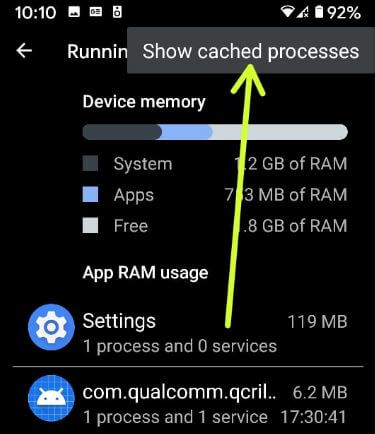
Stap 7: Selecteer proces in de cache tonen.
Android 9 toon CPU gebruik
Instellingen > systeem > Geavanceerd > Ontwikkelaarsopties > draaiende services > App RAM gebruik
voor Android 8.0 & 8.1 Oreo
schakel eerst Verborgen Ontwikkelaarsopties in in uw Oreo 8.1. Indien uitgeschakeld, Schakel het in met behulp van de onderstaande instellingen.
Stap 1: Ga naar Instellingen in uw android Oreo 8.1.
Stap 2: Tik op het systeem.
Stap 3: Tik op de Over telefoon.
Stap 4: Scroll naar beneden aan het einde van de pagina en tik 7 keer op bouwnummer.
u kunt dit bericht op het scherm bekijken: U bent nu een ontwikkelaar!
activeer nu de ontwikkelaarsmodus op uw Oreo-apparaten. Om de ontwikkelaarsmodus te bekijken ga naar Instellingen > systeem > Ontwikkelaarsopties
Hoe controleer ik het CPU-gebruik van Android 8 en toon cacheprocessen
Stap 1: Ga naar Instellingen in uw android Oreo 8.0.
Stap 2: Tik op systeeminstellingen.
Stap 3: Tik op Ontwikkelaarsopties.

Stap 4: Scroll naar beneden naar actieve services & tik erop.
hier ziet u apparaatgeheugen, gebruik van app-RAM, processen in de cache weergeven en actieve services weergeven.
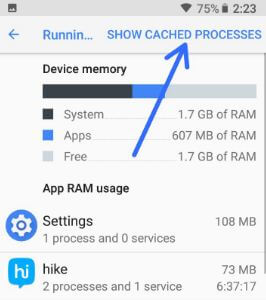
Stap 5: Tik op processen in de cache tonen rechtsboven
zie nu app RAM-gebruik op uw apparaat. Om de achtergrond proces van de app te stoppen.
Stap 6: Tik op de app die meer RAM gebruikt.
Stap 7: Tik op Stop Als u het achtergrondproces in de cache wilt stoppen.
het is vrij eenvoudig om Android 8 CPU gebruik, cache processen en het uitvoeren van diensten met behulp van ontwikkelaar mode-instellingen.
hoe processen in de cache te tonen in Android Marshmallow 6.0 en Lollipop 5.1.2
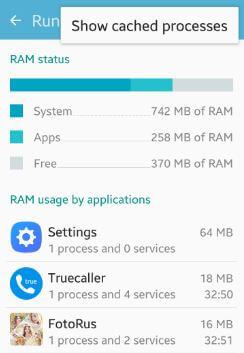
Instellingen > ontwikkelaarsmodus > draaiende services > meer > processen in de cache tonen